本日もやってまいりました!サイト運営スタッフが「知らなきゃ損な android 情報」をお届けさせていただきます!
スマホやインターネットに関するキーワードや専門用語は毎日進化し、誕生しています。
耳にしたことがある方もいるかもしれませんが、エアドロップとは何か?どんな意味でどういった使い方をするのか、Androidの機種向けに深堀りしていきたいと思います!
Air Drop(エアドロップ)について説明しよう!
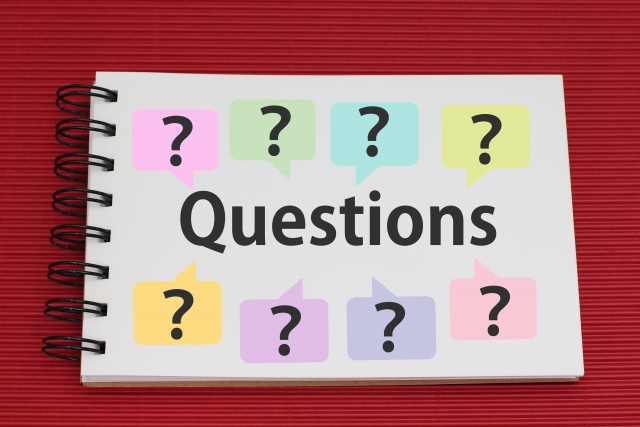
そもそもエアドロップとは?といった点について解説していきたいと思います。
基本的な性能
AirDrop(エアドロップ)は、ほかのApple製デバイスと写真や書類などのコンテンツを共有(送受信)できるサービス。
AirDrop – Wikipedia
Apple製品はmacOSやiPhone、さらにはiPadまで幅広く、WifiやBluetooth機能を使って写真やダウンロードファイル、地図情報等を送受信する事が出来ます。
●対応機種はどんどん増えていて、近くにApple製品が2台以上あるだけで簡単に移動が出来る。
●使い方を覚えたらアプリやツールを使うより便利になる!
生まれた歴史
エアドロップが生まれたのは
2011年7月20日頃。
便利な機能だがまだ歴史は浅く、これからさらなる発展に期待出来そうです。
主な使い道
データを転送するのに便利なエアドロップですが、
- 社内で営業資料の共有
- 旅先で撮った写真の送信
- 閲覧しておすすめしたいwebサイトやアプリの共有
といったプライベート以外でもビジネスシーンで利用出来る画期的な機能となっています。
▽関連記事▽
Androidスマホで撮った写真をSDカードを使って移動する方法をこちらでご紹介しています。別視点でデータ移動の見方が分かるので参考にどうぞ!
Androidでも使える?
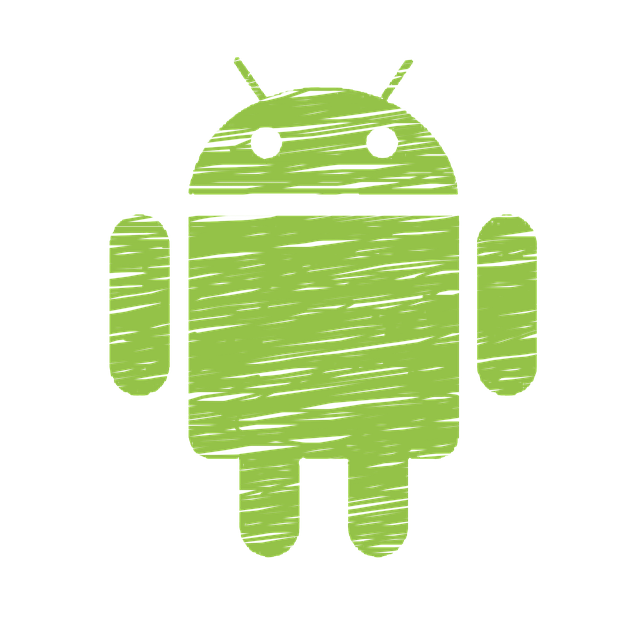
エアドロップの中身が判明しました。
次の疑問になるアンドロイドで使用出来るのか?その点についても見ていきましょう。
悲しい結論を
最初にお伝えしなければいけない事実。
Androidではエアドロップが使えません!
理由としては
・Apple製のシステムの為
・そもそもAndroidはiPhoneと違う通信方法を使用している為
が挙げられます。
メーカーが違う為互換性が無いので、残念ながらアンドロイドでエアドロップが使えないのです。
似た仲間もいる
エアドロップを使えない悲しい事実ですがご安心を。
実はエアドロップとほぼ同じような機能がアンドロイドの機種に入っているのです。
それが、
Android Beam(アンドロイドビーム)
近距離通信(別名NFC)を使ってデータの送受信を行う機能です。
詳しくは次の項目で紹介していこうと思います。
代わりになるアプリ・おススメ機能

そこはご安心ください!先程軽くお伝えしたとおり、エアドロップの代わりになる機能やアプリもいくつか開発されているので、その中から厳選してご紹介していきたいと思います。
これからご紹介するアプリ・機能は『Android Libero 5G(事前設定画面)』『Nexus5(使用方法説明画面)』で操作をしています。各機種やメーカーによって表記名が異なる場合がある為、その旨ご了承下さい。
Android Beam(アンドロイドビーム)
基本的な機能としては、Android4.0以降の機種に対応しているデータ通信です。
- 近距離通信
- NFC
- 赤外線通信に近い機能
上記の特徴があります。
通信する前の設定事項
アンドロイドビームを使う前に事前設定をする必要があります。(数分で出来る簡単な操作)
①設定アイコン→接続済みのデバイスを選びます。
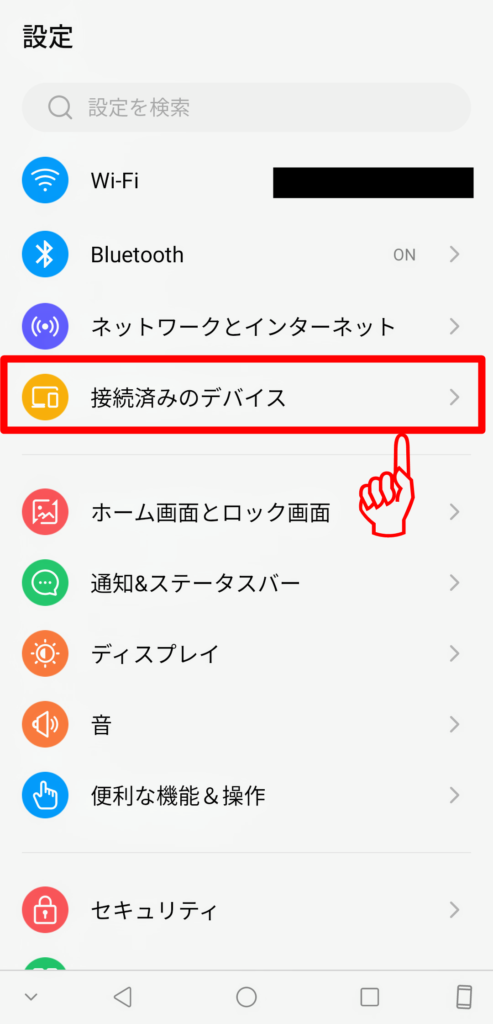
②『NFC NFCデバイスと接触したときのデータ交換を許可します』をONにします。
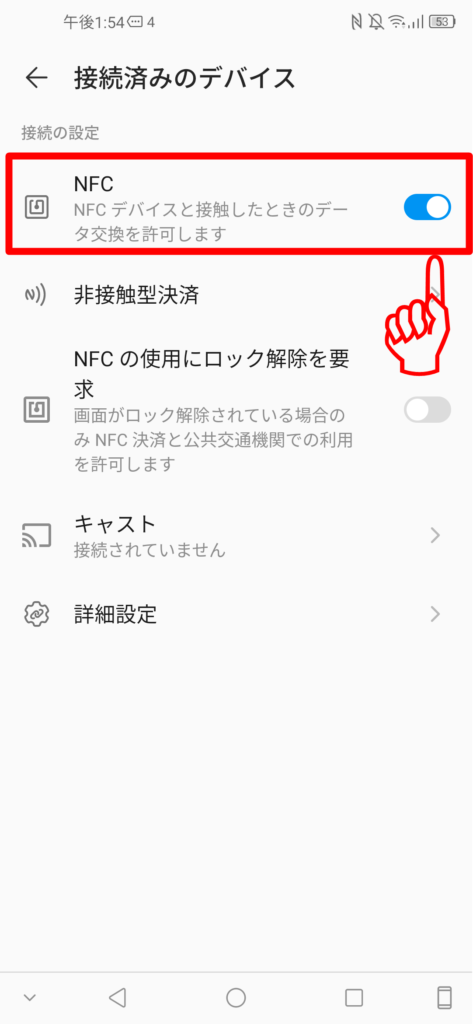
ポイントとしては、アンドロイドビームをやり取りするスマホの両方で上記の設定をする事です。
どちらか片一方がONにして片一方がOFFにしているとエラーが起きたり通信が出来なくなります。
操作方法
実際にどのように転送を行うのか画像を使って説明していきます。
説明シーンまでは操作出来たのですが、最終的な転送完了まで出来ていません。最後の完了画面がどのようになるかは皆さまでお試し願います。
①共有したい画像や音楽データを表示し、『共有』を選択します。
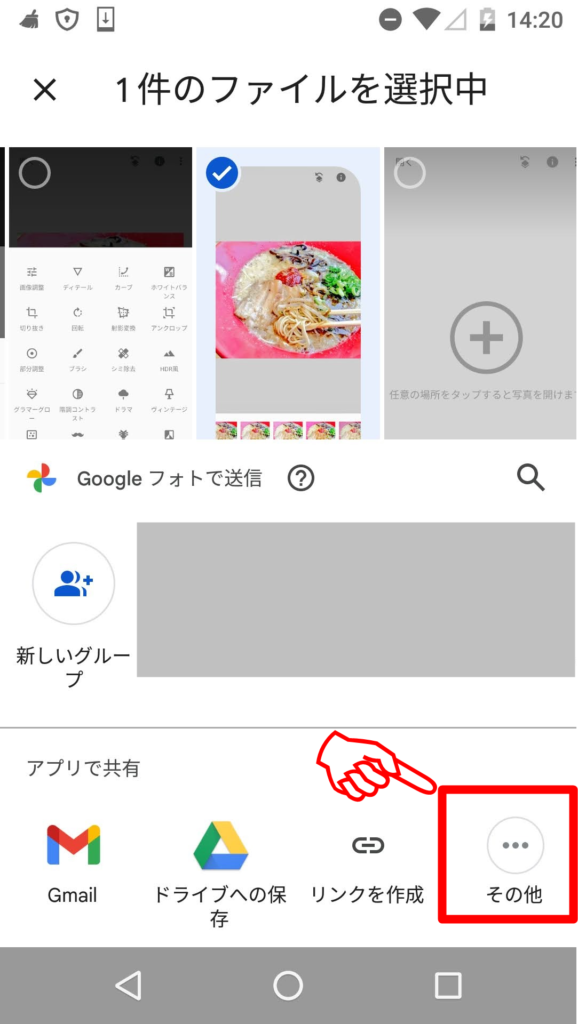
②転送方法の一覧から『Androidビーム』アイコンを選択します。
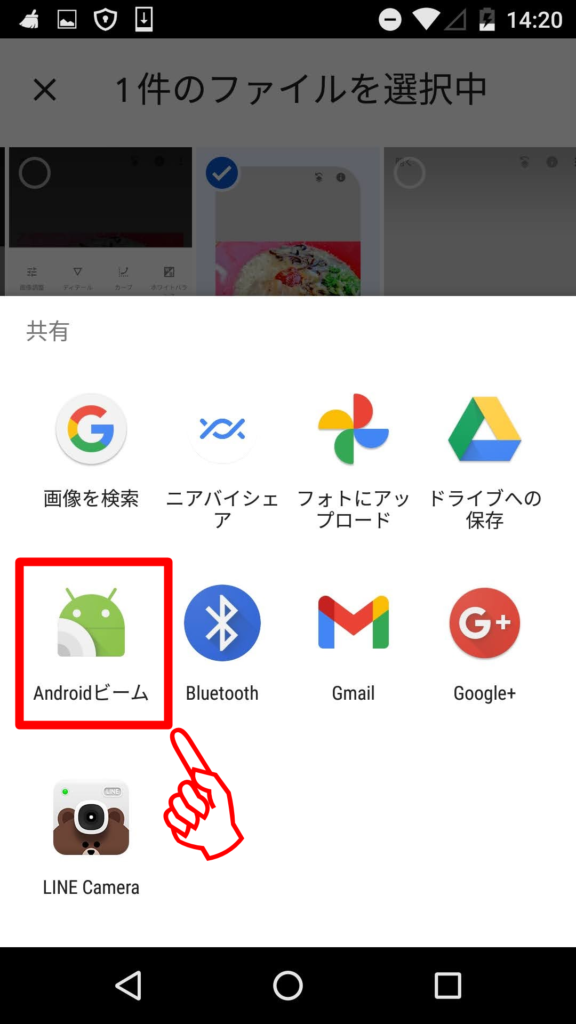
③周りが黒くなるので、転送先の端末の画面を押してデータを受け取ります。
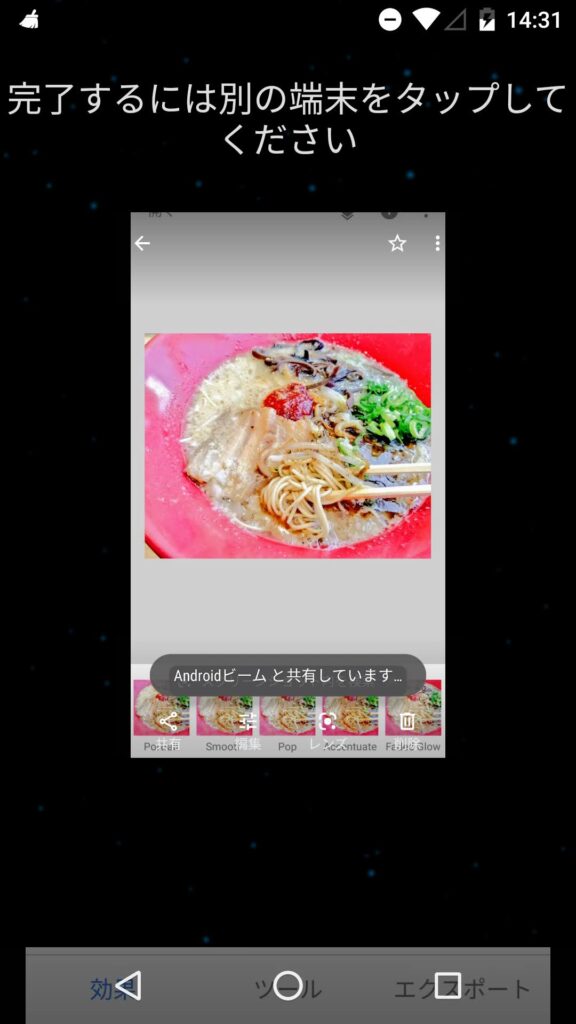
使用する際の条件
アンドロイドビームを使うにあたっていくつか使用条件が決められているので、こちらも事前にチェックしておきましょう。
- AndroidOS 4.0以上※
- 機種にNFCが搭載されていること
- 画面ロックを解除しておくこと
- 事前設定が完了していること
※OSの注意点として、4.0と4.1では使用される通信方法がまた異なってくる為、4.0は4.0同士、4.1以降は4.1以降同士でしかアンドロイドビームが使えないので、事前にOSの確認をしっかり行いましょう。
▽関連動画▽
こちらでもアンドロイドビームについて詳しく紹介しています。
アプリ①:Easy Share
アンドロイド同士のデータや画像、音楽、アプリ等を共有出来るアプリです。
| 料金 | 無料 |
| アプリ容量 | 5.9M |
| 使用する通信方法 | Wifi |
| 転送出来るデバイス | Android |
様々あるアプリの中で使い方が分かりやすいタイプで、アンドロイドの機種同士でWifiを使って画像、アプリ、資料の共有が可能です。
メリット:簡単な操作、一部日本語対応
デメリット:Wifiを使うので、Wifi環境のないお宅や場所での操作が不可
おススメしたいユーザー:時間をかけずにファイル転送をしたい方、Wifi環境がある方、一部英語表記があるので英語に抵抗のない方
アプリ②:Send Anywhere
こちらも転送アプリの一つで、割と有名な為名前を聞いた事がある方もいるかもしれません。
アプリ名にもあるとおり、どこでも誰でも簡単に資料や音楽、画像が送れる機能で、簡単な操作と日本語対応に適している部分が優しいポイントです。
| 料金 | 無料 |
| アプリ容量 | 27M |
| 使用する通信方法 | Wifi、データ通信 |
| 転送出来るデバイス | Android、iPhone、PC(windows) |
このアプリの特徴として面白いのが、
- AndroidとiPhone、PCといった別機種での転送が可能
- 6ケタの送信キーを用いて安全に使用が可能
の二つがあげられます。
転送用アプリだとアンドロイド同士やiPhone同士のように同機種でしか転送が出来ないものが多いのですが、このSend AnywhereだとアンドロイドとiPhone、アンドロイドとPCといった異なる機種間でデータのやり取りが簡単に可能になる画期的な機能です。
また、6ケタの専用キーが設定され、受信側がそのキーを入力してデータを受け取るシステムを導入しており、安全面にも配慮した転送が可能です。
メリット:一部日本語対応、アンドロイド・iPhone・PC間での転送可能
デメリット:特になし
おススメしたいユーザー:アンドロイドもiPhoneもどちらも活用していて異機種間でデータの転送がやりたい方、簡単な操作を求める方
まとめ
エアドロップの中身や性能、代用出来るアプリについて見てきました。
- アンドロイドビーム(機能)
- Easy Share(アンドロイド専用)
- Send Anywhere(アンドロイド、iPhone転送可能)
ここでご紹介した中にも便利なアプリや機能がまだまだ隠れているので、ぜひ参考にしながら便利なやり方を探してみましょう!



